A função Always On Display, que costuma ser chamada pela abreviatura AOD e em nosso país é traduzida como display sempre ligado, está nos telefones Samsung há muito tempo. Praticamente desde a sua introdução, porém, a questão de como isso afeta a bateria do dispositivo está sendo abordada. Existem simplesmente certas exigências aqui, especialmente para equipamentos Galaxy uma bateria pequena ou velha pode ser um problema. Mas você não precisa desligar o AOD imediatamente para salvá-lo.
Se você possui um telefone Galaxy, portanto, nas versões mais recentes do One UI (a partir da versão 4.x), o AOD pode não exigir tanto da bateria graças a uma configuração que ativa a função apenas para novas notificações. Em essência, ele pode ser comparado ao LED que os telefones Samsung costumavam ser equipados e que sinalizava algum evento perdido. Esta configuração só exibirá uma tela preta se nada estiver acontecendo e, se você receber uma notificação, já a verá na tela.
Você pode estar interessado em

Configure o Always On Display para ativar apenas para notificações
Para ativar o AOD apenas para novas notificações, basta abrir Configurações, selecione uma opção Bloquear a tela, toque no menu Sempre On Display e selecione uma opção Ver novas notificações. Isso é praticamente tudo, só vale ressaltar que se você receber notificações de aplicativos diferentes a cada minuto, essa configuração não fará muito sentido. Então tente limitá-los mais em Configurações -> oznámení.
Depois que o recurso AOD estiver configurado desta forma, a tela permanecerá acesa apenas enquanto houver uma nova notificação que você ainda não apagou. Se nenhuma notificação estiver presente, a tela ficará preta e economizará bateria. Portanto, você não precisa se limitar a desligar a função se achar útil, mas está preocupado com a durabilidade do seu aparelho, principalmente se já o utiliza há um ano. Apenas um meio-termo dourado.
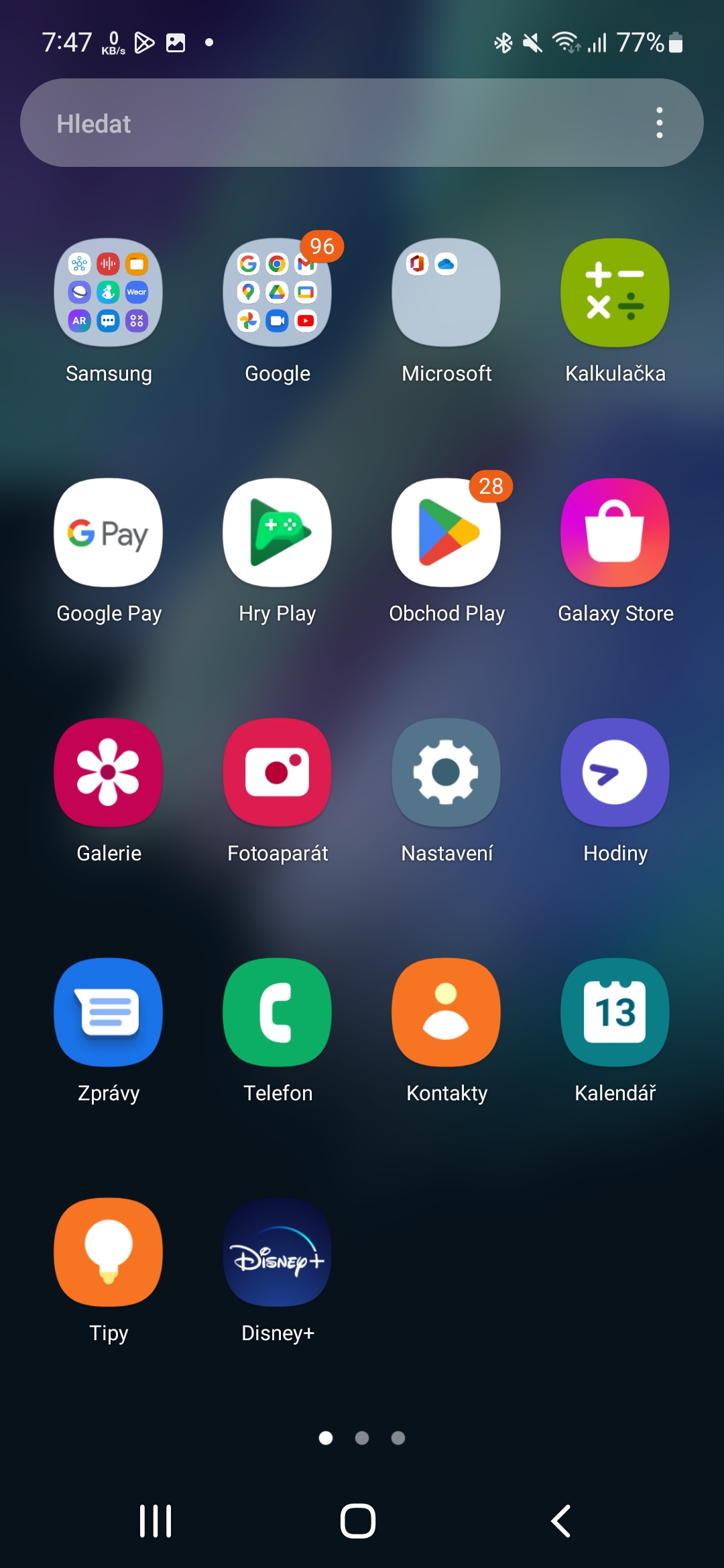
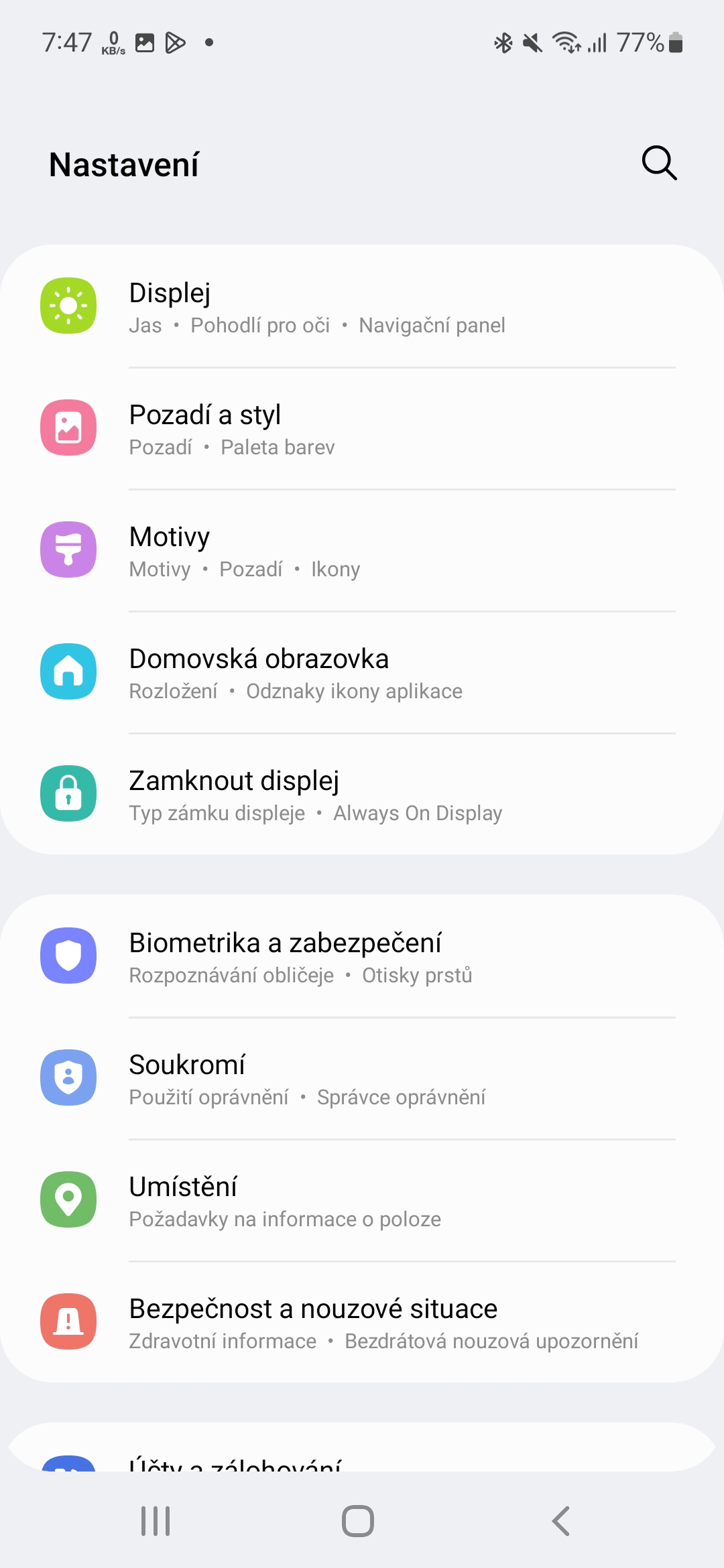
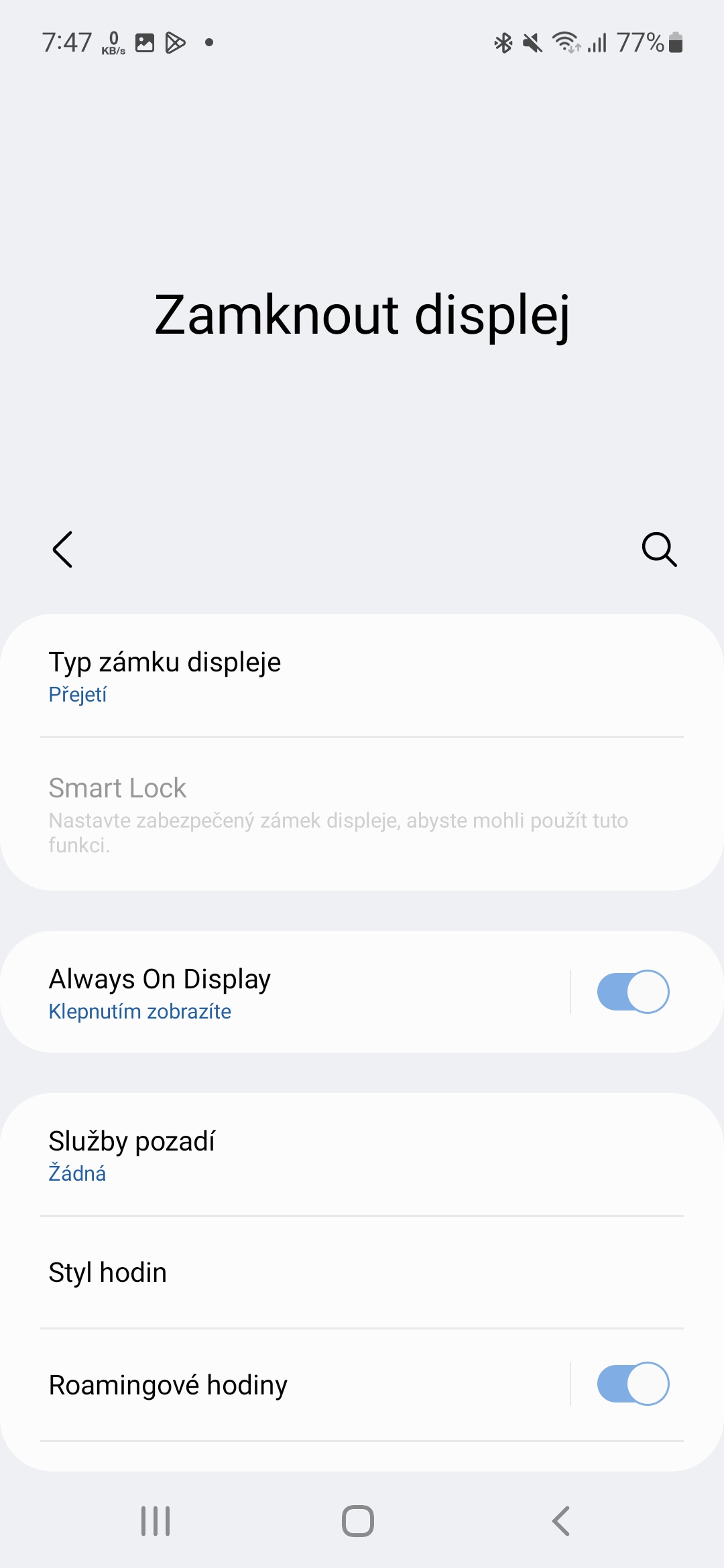
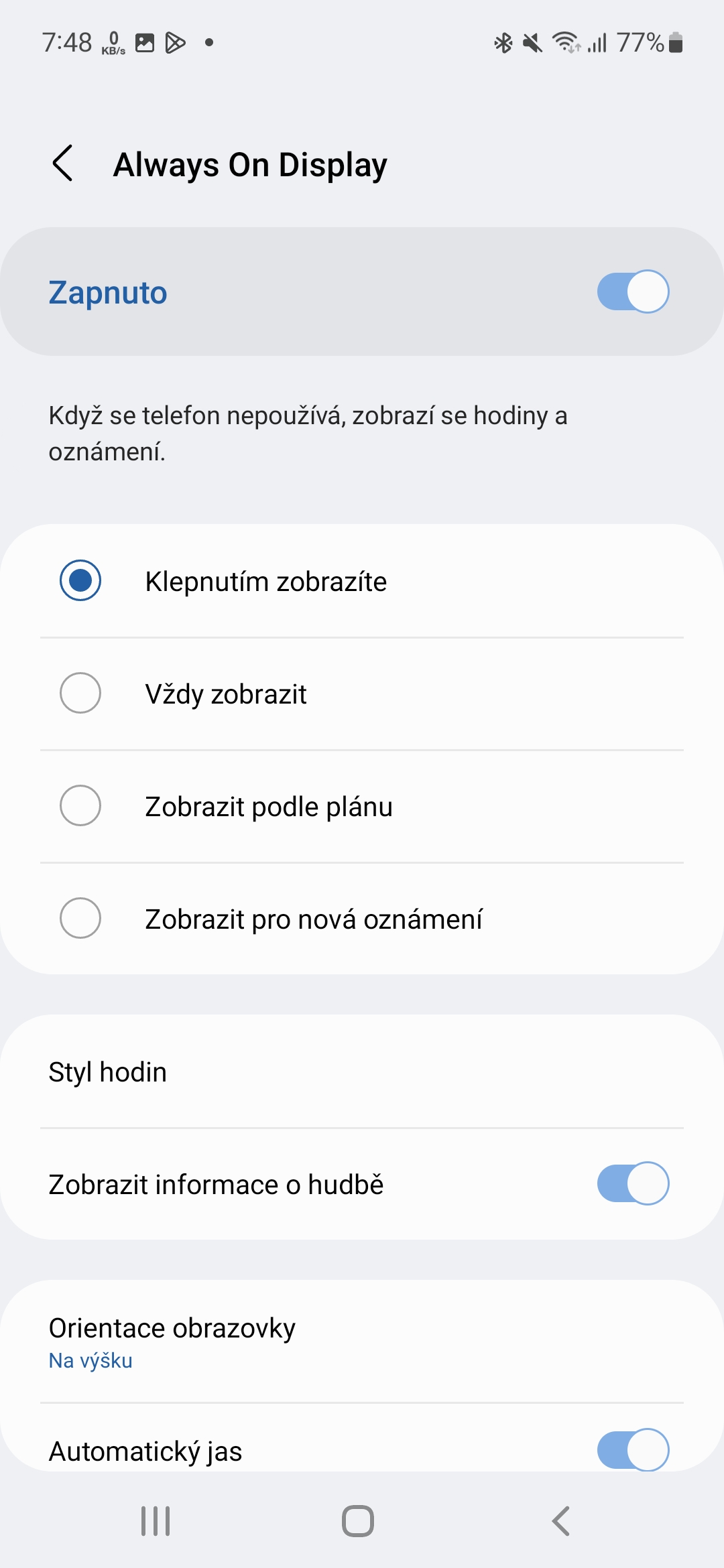
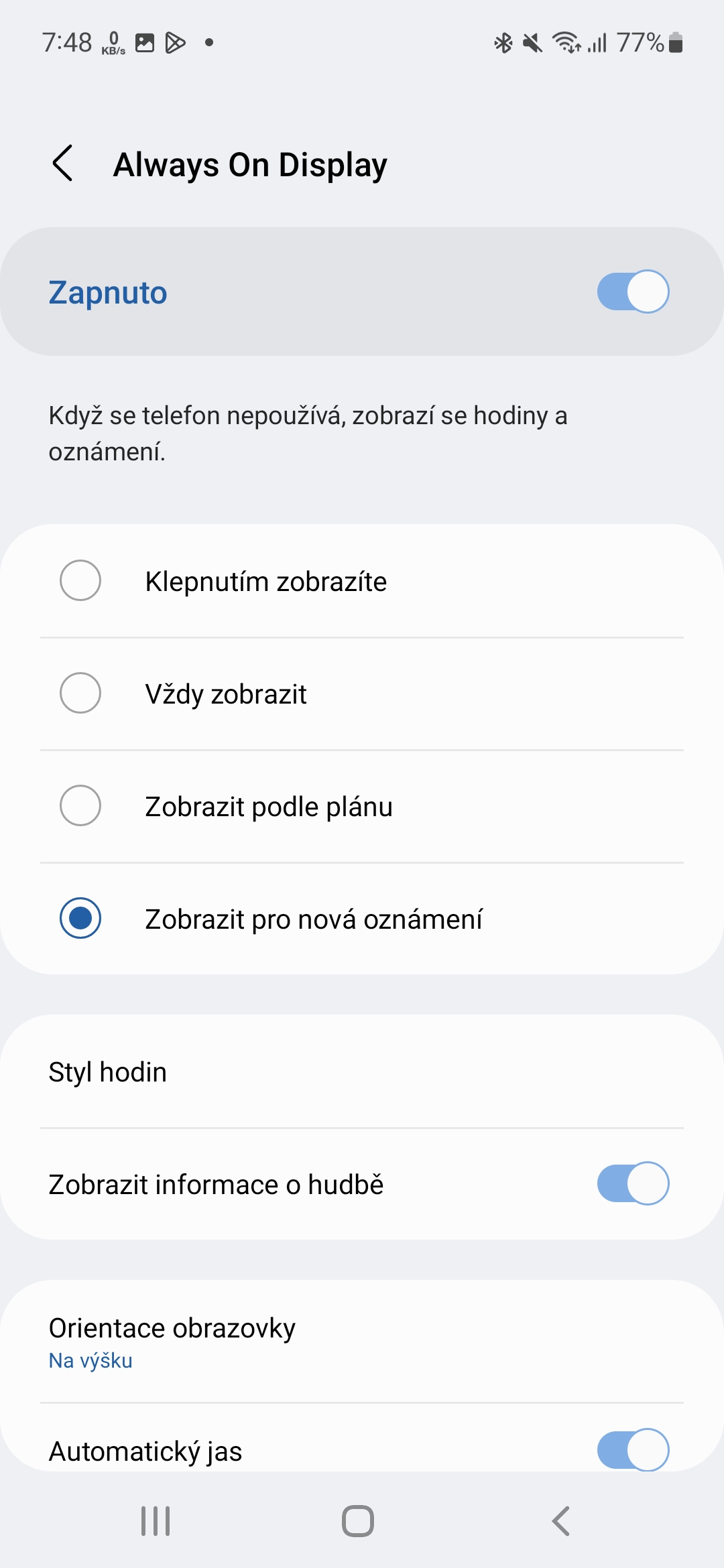




Legal, acabei de encontrar este artigo ao desligar o AOD para obter resistência, obrigado
De nada, ficaremos felizes em ajudar.
Isso é tudo que você descobriu sobre AOD?
Então você não trabalhou muito. Uma função tão fundamental que a Samsung cancelou e assim encurtou a vida útil do telefone é que se você quiser ter o AOD ligado, então para um programa, ou você pode definir o tempo de quando para quando e se está sempre ligado, ele também acenderá na sua bolsa e no seu bolso, ou a noite toda, mesmo se você desligar o display do telefone. Bobagem total. AOD consome 1% da bateria por hora e isso é suficiente. Se a Samsung usasse um sensor de proximidade, como o Pixel, a duração da bateria seria maior.